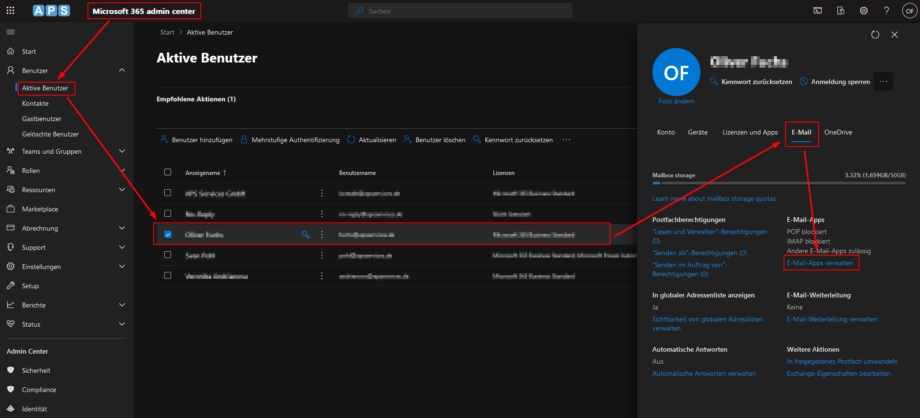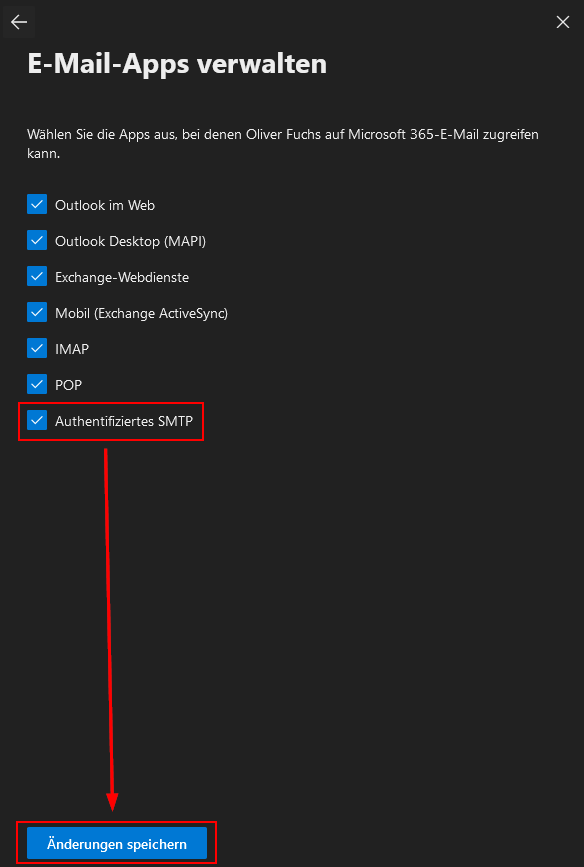SMTP Authentifizierung im E-Mail Konto aktivieren
- Melde dich bei Microsoft 365 an und öffne das Admin Center. Du kannst dies erreichen, indem du dich bei https://admin.microsoft.com/ anmeldest.
- Im linken Menü findest du „Aktive Benutzer“ unter „Benutzer„. Klicke darauf.
- Du solltest jetzt eine Liste deiner aktiven Benutzer sehen. Wähle den Benutzer aus, für den du die SMTP-Authentifizierung aktivieren möchtest.
- Auf der Seite des gewählten Benutzers, klicke auf „E-Mail“ in der linken Seitenleiste,
danach klicke auf „E-Mail-Apps verwalten„. - Hier solltest du eine Liste von Optionen sehen, inklusive „Authentifizierte SMTP„. Stelle sicher, dass diese Option aktiviert ist. Wenn sie nicht aktiviert ist, klicke auf den Schalter oder das Kästchen, um sie zu aktivieren.
- Nachdem du die Einstellungen geändert hast, vergiss nicht zu speichern.
Sollte das E-Mail-Konto die 2-Wege Authentifizierung aktiviert haben, musst du noch ein App-Passwort anlegen.
(Beachte dabei das App-Passwörter aus Sicherheitsgründen für Administratoren nicht verfügbar sind. Lege stattdessen ein neues E-Mail-Konto an.)
App-Passwort für ein E-Mail-Konto anlegen
- Melde dich bei deinem Microsoft 365 Konto an. Du kannst dies erreichen, indem du dich bei https://myaccount.microsoft.com anmeldest.
- Klicke links im Menü auf „Sicherheitsinformationen“.
- Klicke auf „Anmeldemethode hinzufügen“ und wähle „App-Kennwort“ aus.
- Es öffnet sich ein Fenster, indem du einen Namen für dein App-Passwort eingeben kannst. Dieser Name dient dazu, das Passwort später leicht identifizieren zu können. Gib einen Namen ein, der dir hilft, dich an die Verwendung dieses Passworts zu erinnern, und klicke dann auf „Weiter“ oder „Erstellen“.
- Microsoft generiert nun ein App-Passwort für dich. Dieses Passwort wird auf dem Bildschirm angezeigt. Notiere dir dieses Passwort und bewahre es sicher auf. Du benötigst es, um dich bei der App oder dem Gerät anzumelden, für die/das du es erstellt hast.
Bitte beachte, dass App-Passwörter nicht in allen Konten verfügbar sind (siehe unten „Mehrstufige Authentifizierung (MFA) für ein E-Mail-Konto aktivieren“). Wenn du kein App-Passwort siehst oder erstellen kannst, unterstützt dein Konto möglicherweise diese Funktion (z.B. ein Administrator Konto) nicht.
Mehrstufige Authentifizierung (MFA) für ein E-Mail-Konto aktivieren
- Melde dich bei Microsoft 365 an und öffne das Admin Center. Du kannst dies erreichen, indem du dich bei https://admin.microsoft.com/ anmeldest.
- Im linken Menü, klicke auf „Benutzer“ und dann auf „Aktive Benutzer“.
- Du siehst jetzt eine Liste deiner aktiven Benutzer. Klicke oben auf „Mehrstufige Authentifizierung“.
- Es öffnet sich nun ein neuer Tab oder ein neues Fenster für das „Azure Active Directory – Mehrstufige Authentifizierung“. Hier findest du eine Liste aller Benutzer. Suche und wähle den Benutzer aus, für den du MFA aktivieren möchtest.
- Nachdem du den Benutzer ausgewählt hast, klicke rechts auf „Aktivieren“.
- Eine Popup-Meldung wird angezeigt, die bestätigt, dass du MFA für diesen Benutzer aktivieren möchtest. Klicke auf „aktivieren“, um fortzufahren.
- Nachdem MFA für diesen Benutzer aktiviert wurde, wird der Status in der Spalte „Status“ neben dem Benutzernamen auf „Aktiviert“ geändert.
Weitere Informationen:
Manage app passwords for two-step verification
Using app passwords with apps that don’t support two-step verification